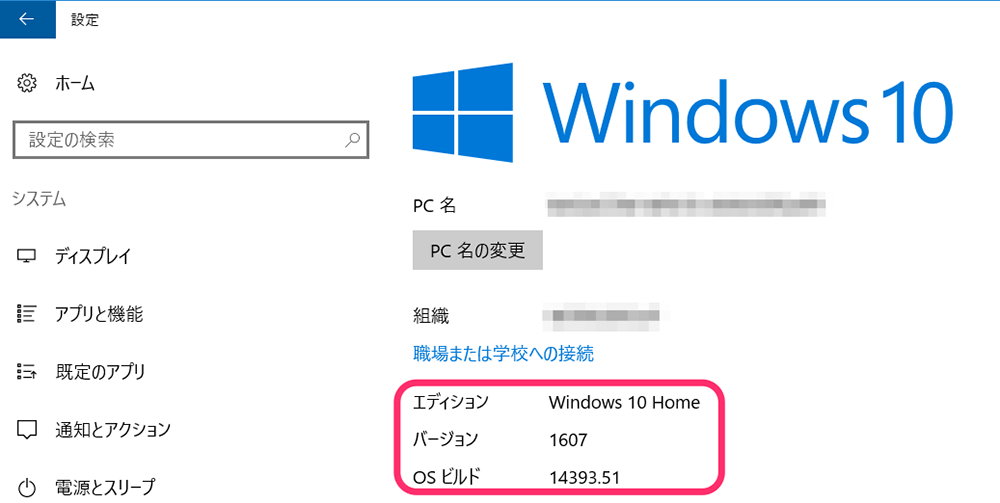
2016年8月2日にリリースされたWindows 10の2回目となる大型アップデート「Windows 10 Anniversary Update」はみなさんもうインストールしてみましたか?この「Anniversary Update」ですが、一応Windows Updateで配信されるんですけど……
「Windows Update」を通じてAnniversary Updateが最初に提供されるのは、最新のハードウェア、BIOS、ファームウェアを使用するユーザーになると聞いている。ドライバに起因して互換性の問題が生じる可能性のあるユーザーには、Windows Updateによる配信は少し先になるかもしれないと筆者の情報筋らは述べている。
ということで、Windows 7からの無償アップデートでWindows 10にしたオンボロノートパソコンにはなかなかAnniversary Updateは降ってきませんでした。Windows Update経由でなかなか来ない人は手動でこちらからAnniversary Updateを手動でアップデート可能なんですが、まぁまぁ・・・そんなに焦ることも無いと思って気長に待ってました。
Anniversary Updateの評判を調べるとあまり良くない
Windows Updateで自動的にAnniversary Updateが降ってくるのを気長に待ちつつ、Anniversary Updateについてググってみると……
- ASCII.jp:Windows 10 Anniversary Updateのインストール後にフリーズする|ズバッと解決! Windows 10探偵団
- Anniversary Update インストール後、パーティションが失われることがあります – マイクロソフト コミュニティ
- Windows 10 Anniversary Update、以前のビルドに戻せる期限が1カ月から10日に短縮 -INTERNET Watch
- Windows 10のAnniversary UpdateでUSBカメラのフリーズ問題 9月の更新で対処予定 – ITmedia ニュース
うーん(汗
Yahoo!のリアルタイム検索でAnniversary Updateについての評判を調べてみてもあまり良くない。インストールはじめてみたけど、何時間経っても終わらないとか、フリーズしたとか、アップデートしたけど調子が悪くなったので元のビルドに戻したなどなど。
これだけ悪いニュースや不評を目にすると……無理に上げる必要も無いかなって。実際にWindows UpdateでAnniversary Updateが降ってこない人は無理に手動で今すぐアップデートする必要ないですよ。特にパソコン一台しか持ってない人や、仕事で使ってる大事なパソコンならなおさらです。もう少し様子を見た方が良いと思うんですが、どうしても手動でアップデートしてみたいって人は前もって完全バックアップ取ってからにしてくださいね。10日以内なら以前のビルドに戻せるっていっても、完全にキレイに戻らない可能性もあるからね。
ということでAnniversary Updateを新規インストールしてみた
あまり良いニュースが聞こえてこないAnniversary Updateなので、強制的に手動で上書きアップデートするのはちょっと怖いなぁと思ったんで、無理に上げずに……いつまでもWindows UpdateでAnniversary Updateが降ってこないならこのまま放置プレイしておこうと最初は思ってました。
でも基本わたくし人柱体質なんで、Anniversary Update気になるんですよ。気になって気になって仕方が無いので、Anniversary Updateをクリーンインストールしてみました。上書きじゃ無く新規インストールです。やり方はとても簡単で、こちらのサイトに行って新規インストール用のUSBメディアを作成してそれを使ってクリーンインストールするだけです。
メディア作成ツールではUSBかDVD-Rどっちでも良いですけど、USBの方が早いし汎用性もあるしオススメです。8GBぐらいの容量でOKです。作成する際にUSBの中身は全部消されるので専用のモノを用意してくださいね。作成が終わったらそれを使って、そのUSB経由でブートさせてインストール作業を開始します。
Windows 10の新規インストール(クリーンインストール)については過去記事にも多少書いてありますのでご参照ください。(→【関連記事】メーカー製Windows7搭載ノートにWindows10をクリーンインストールしました | taccuma note)
Anniversary Updateにしてみた感想(まとめ)
Anniversary Updateを上書きアップデートした人は「なかなかアップデートが終わらない」という方も多かったと思いますが、Anniversary Updateのクリーンインストールはあっさり終わりました。もちろんメディア作成ツールでメディアを作成するときに、Anniversary Updateが適用済みのWindows 10を丸ごとダウンロードするのに結構時間がかかりますけど、その後のインストール自体は何も問題なくあっさり終わりました。
Windows 7から無償アップデートしたWindows 10ですが、クリーンインストール途中でプロダクトキーを聞かれますが、そこは入力をスキップして、、、全てのインストール作業が完了した後にネットに接続したら自動的にオンラインでライセンス認証されます。(Microsoftアカウントに紐付けされてるとかなんとか…)安心してください。
クリーンインストールして一週間足らずですが、特に問題なし。快調です。まぁクリーンインストールしてしまうと、またソフトをダウンロードしてインストールし直しや設定し直しが面倒ですが、、、まぁそのへんはねw
Anniversary Updateの新機能色々あるみたいですね。Windows Inkとかbashが使えるようになったとかEdgeで拡張機能が使えるようになったとか。まだこの辺の新機能まったく試していませんw また試してみたら感想など記事にしてみようかなぁ。
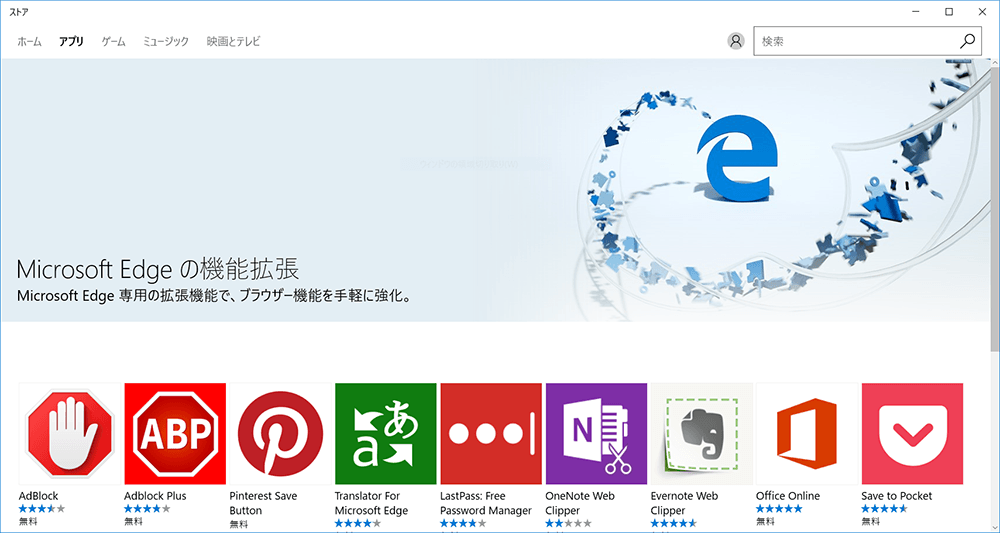
しかしAnniversary Updateで一番期待していたEdgeの拡張機能ですが……ちょっとWindowsストアを覗いた感じだと拡張機能ほとんどまだ出そろってません。数えたら今のところ12個しか拡張機能がありませんでした。うーん、これじゃまだChromeからEdgeに乗り換えるのには時間がかかりそうだなぁって。頑張ってMicrosoftと拡張機能のベンダーさん!!!

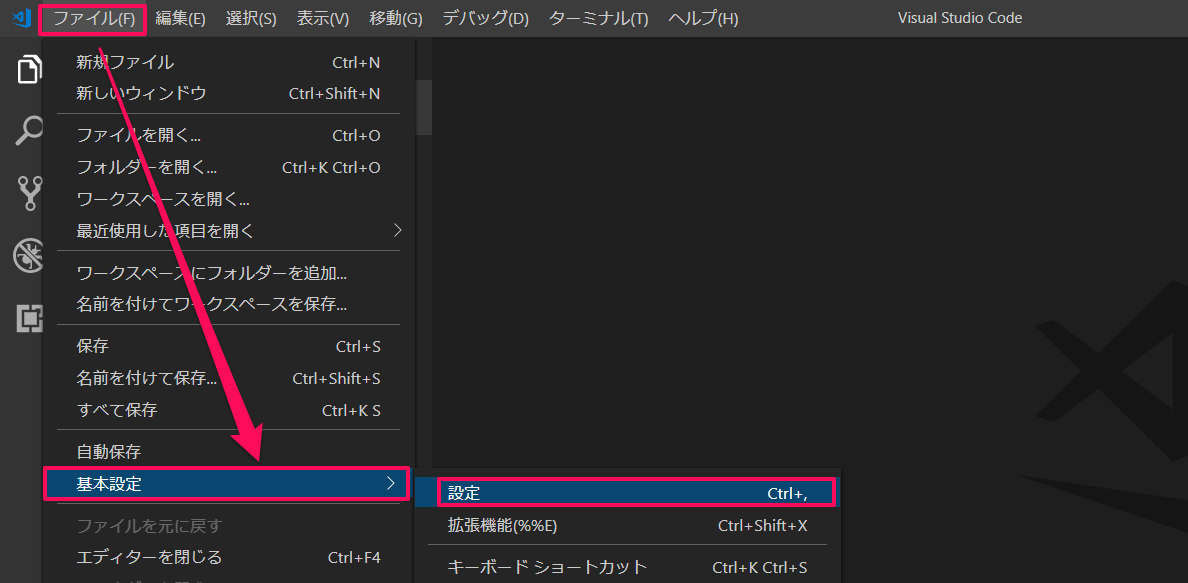
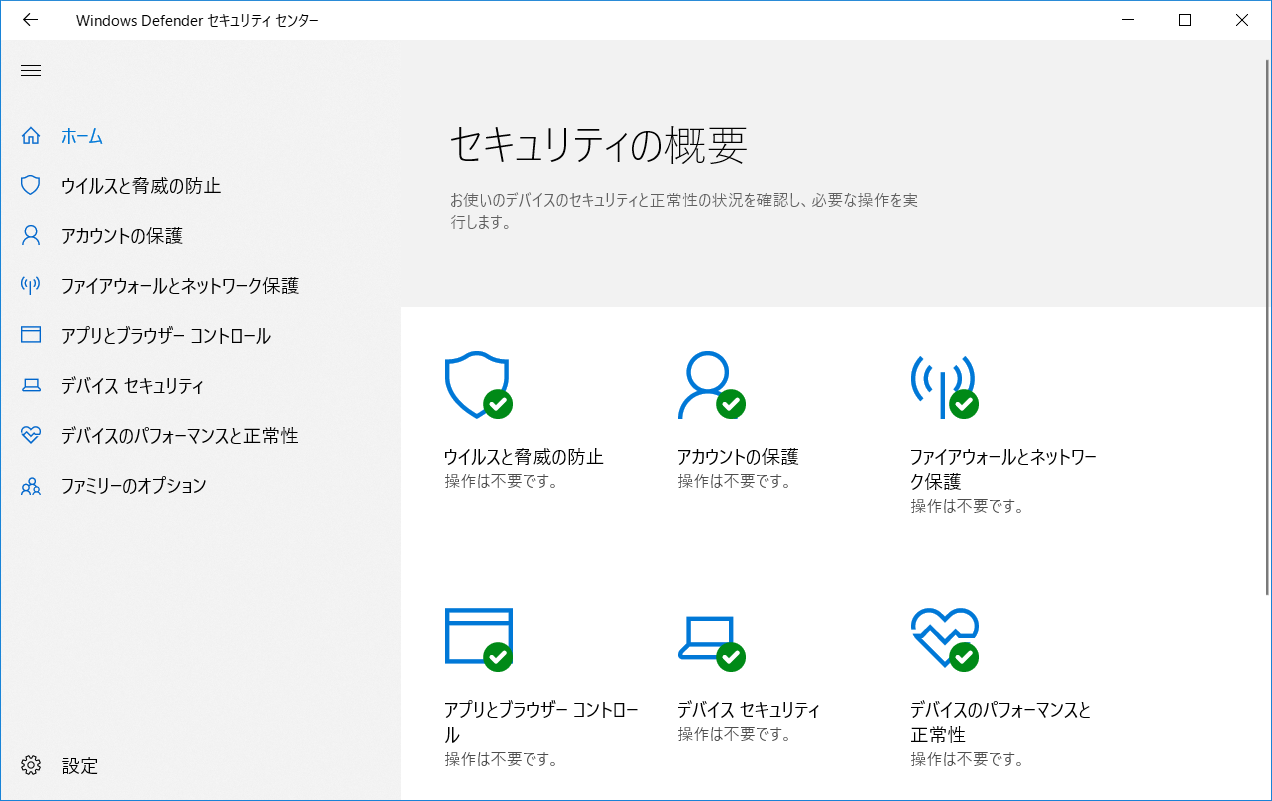

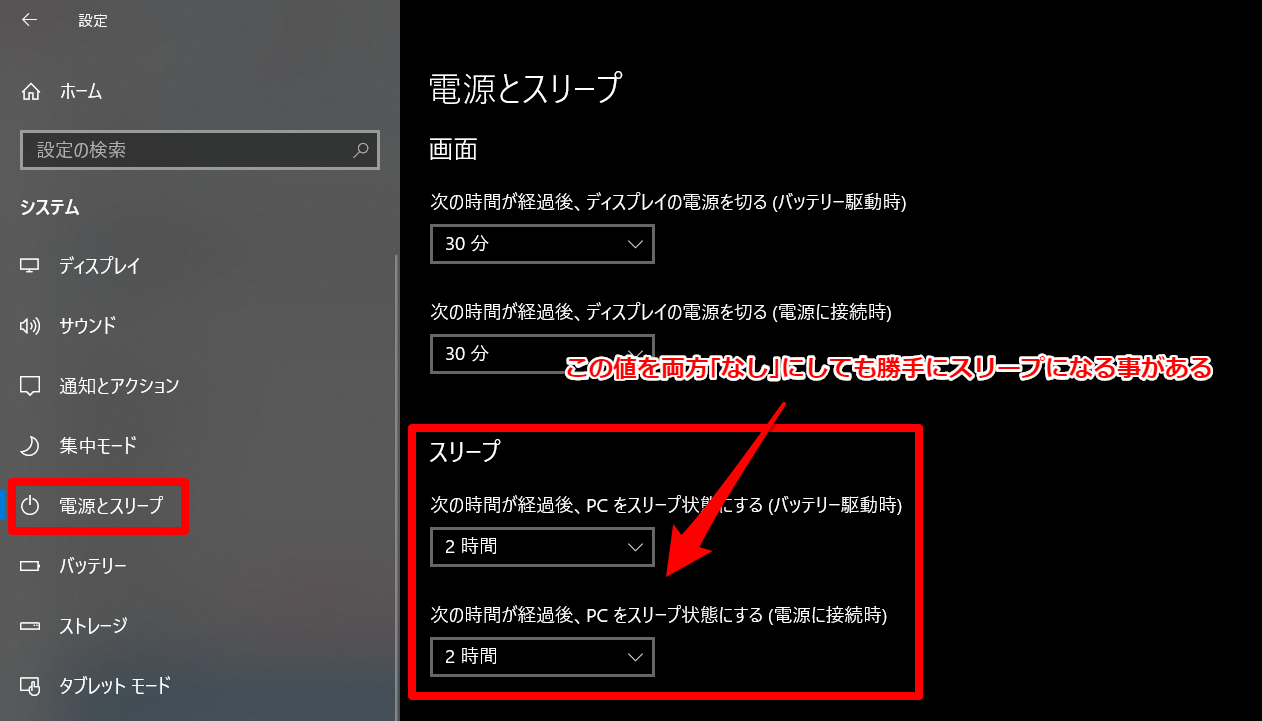
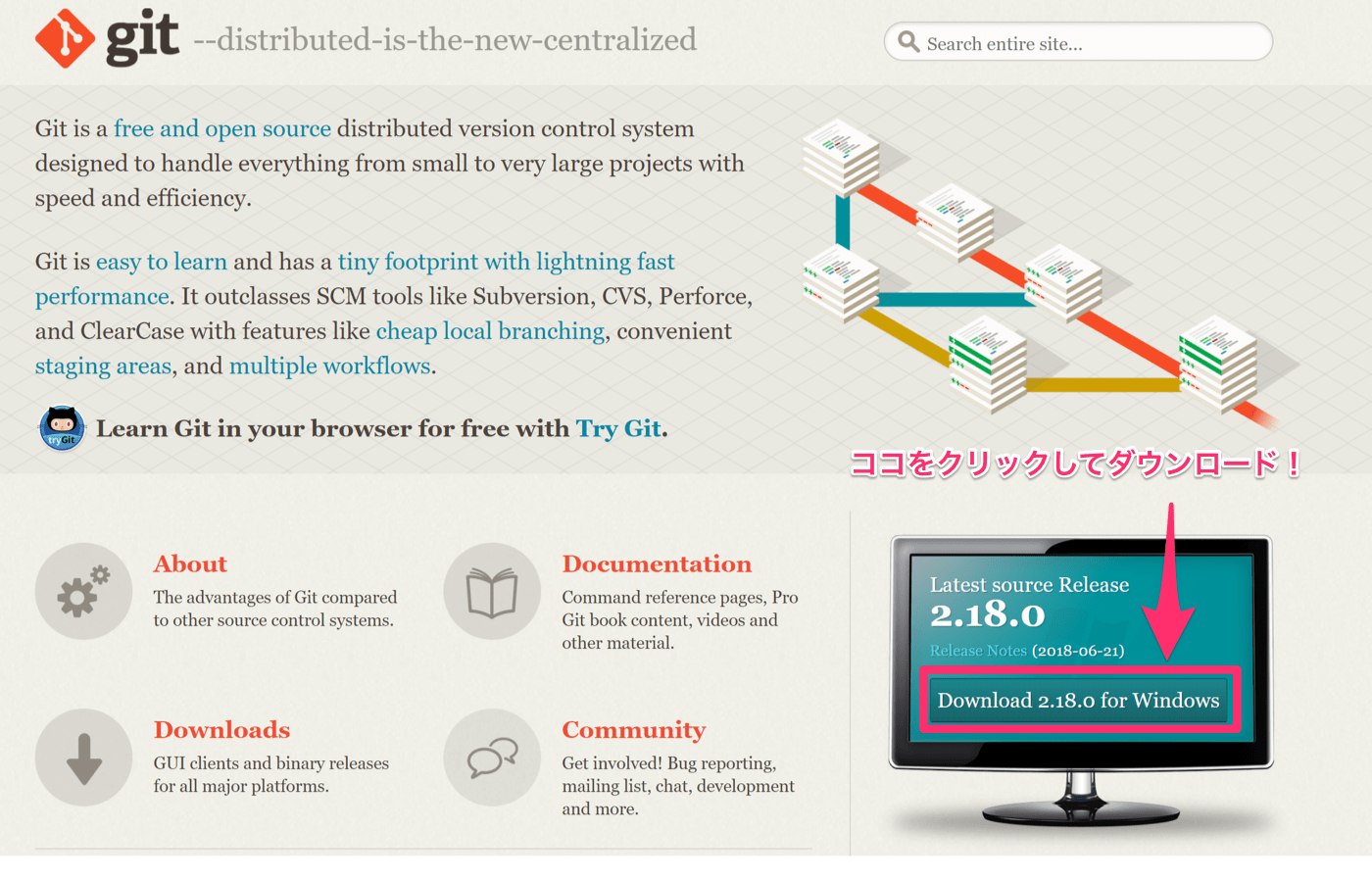


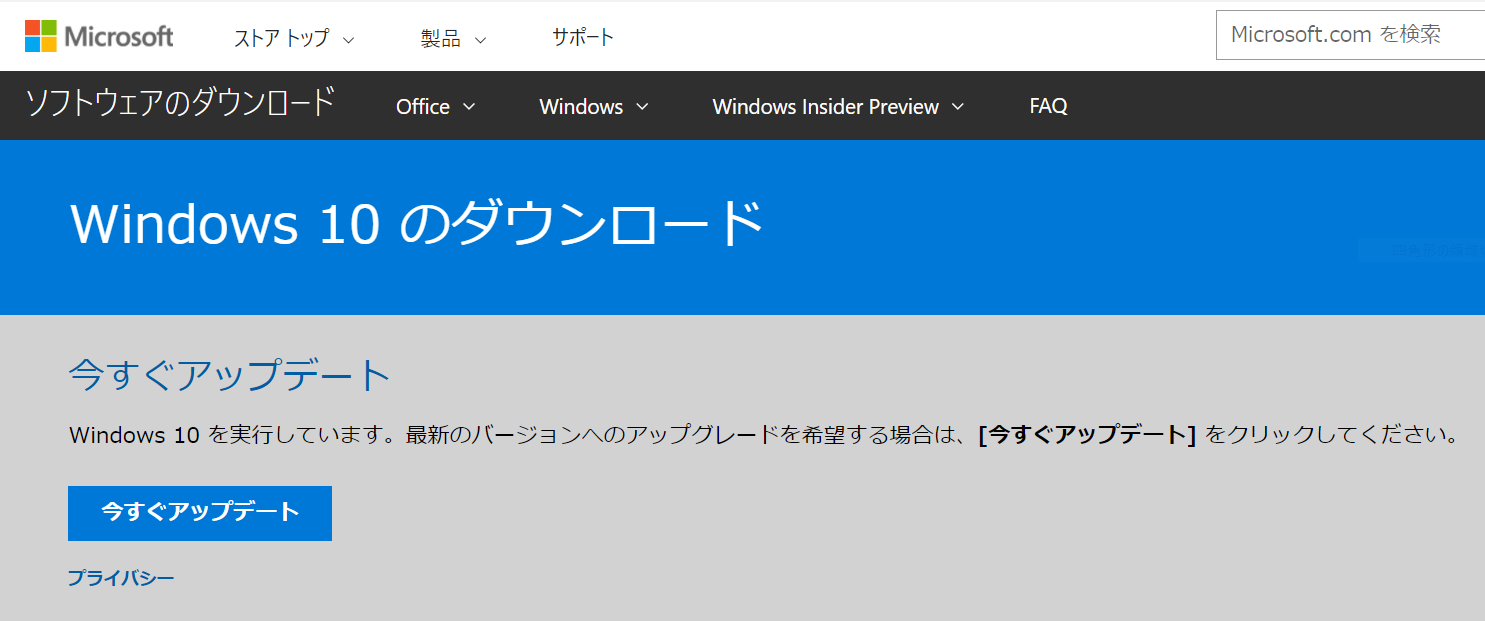
コメント